Eventos
Realizar el desafío de Microsoft Learn
19 nov, 23 - 10 ene, 23
Ignite Edition: cree aptitudes en Microsoft Azure y obtenga un distintivo digital el 10 de enero.
Regístrese ahoraEste explorador ya no se admite.
Actualice a Microsoft Edge para aprovechar las características y actualizaciones de seguridad más recientes, y disponer de soporte técnico.
Azure DevOps Services | Azure DevOps Server 2022 | Azure DevOps Server 2019
Con Scrum, los equipos planean y realizan un seguimiento del trabajo a intervalos regulares, lo que se denomina cadencia de sprint. Defina las rutas de acceso de iteración, también denominadas sprints, para admitir la asignación de elementos de trabajo a intervalos de cuadro de tiempo. Las rutas de acceso de iteración son un recurso compartido que usan todos los equipos que los seleccionan. Muchos equipos eligen una cadencia de dos o tres semanas. Sin embargo, se puede especificar ciclos de sprint más cortos o más largos. O bien, se puede crear una programación de versión que abarque varios sprints.
Sugerencia
Si todo lo que necesita es cambiar las fechas de iteración, puede hacerlo siguiendo las instrucciones que se proporcionan en este artículo. Sin embargo, si necesita definir las rutas de acceso de iteración y la estructura de árbol, o asignar sprints de equipos, siga las instrucciones que se proporcionan en Definición de rutas de iteración (sprints) y configuración de iteraciones de equipos.
Para empezar rápidamente, se pueden usar los sprints predeterminados. Los sprints predeterminados también se denominan iteraciones y se agregaron cuando se creó el proyecto. Tenga en cuenta que debe ser miembro del grupo Administradores de proyectos para agregar sprints y programar fechas de sprint. Si ha creado el proyecto, es miembro.
En el explorador web, abra el trabajo pendiente del sprint del equipo. (1) Compruebe que ha seleccionado el proyecto correcto, (2) elija Paneles>Sprints, (3) seleccione el equipo correcto en el menú selector de equipos y, por último, (4), elija Trabajo pendiente.
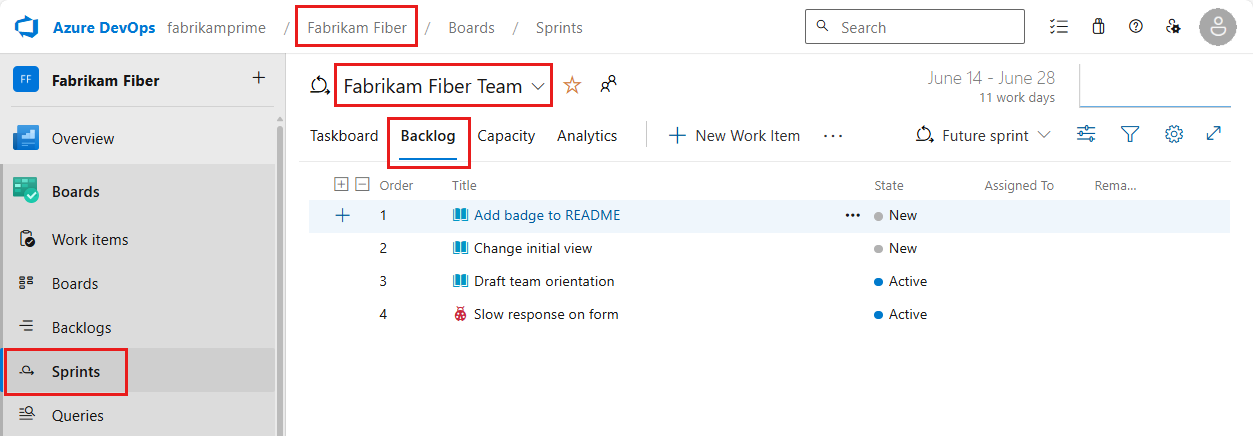
Para elegir otro equipo, abra el selector y seleccione otro equipo o elija la opción ![]() Examinar todos los sprints. O bien, puede escribir una palabra clave en el cuadro de búsqueda para filtrar la lista de trabajos pendientes del equipo para el proyecto.
Examinar todos los sprints. O bien, puede escribir una palabra clave en el cuadro de búsqueda para filtrar la lista de trabajos pendientes del equipo para el proyecto.
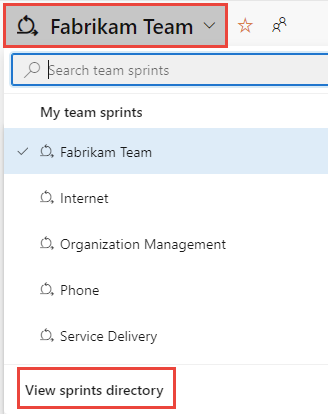
Elija Establecer fechas de sprint.

Elija el icono de calendario para seleccionar la fecha de inicio y, a continuación, la fecha de finalización del sprint.
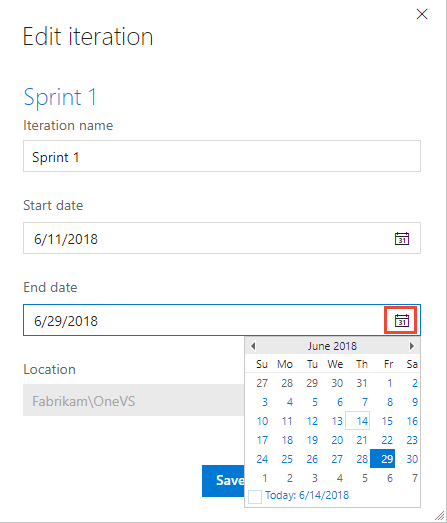
Elija Guardar y cerrar. Verá la fecha indicada.

En el explorador web, abra el trabajo pendiente del sprint del equipo. (1) Compruebe que ha seleccionado el proyecto correcto, (2) elija Paneles>Sprints, (3) seleccione el equipo correcto en el menú selector de equipos y, por último, (4), elija Trabajo pendiente.
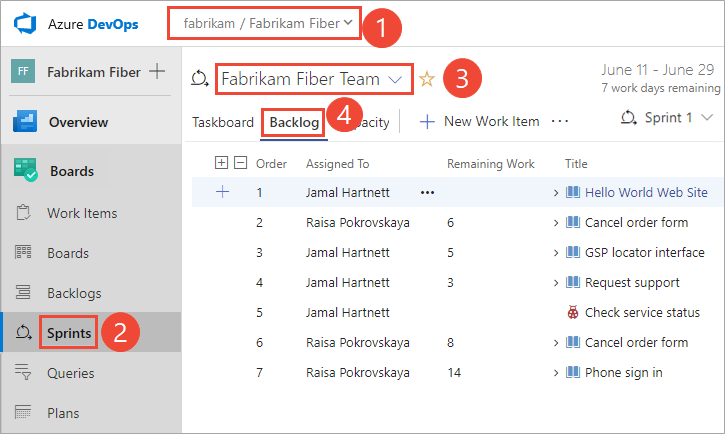
Para elegir otro equipo, abra el selector y seleccione otro equipo o elija la opción ![]() Examinar todos los sprints. O bien, puede escribir una palabra clave en el cuadro de búsqueda para filtrar la lista de trabajos pendientes del equipo para el proyecto.
Examinar todos los sprints. O bien, puede escribir una palabra clave en el cuadro de búsqueda para filtrar la lista de trabajos pendientes del equipo para el proyecto.
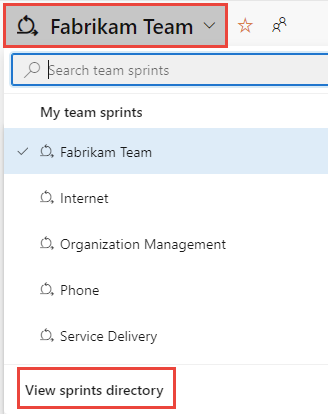
Elija Establecer fechas de sprint.

Elija el icono de calendario para seleccionar la fecha de inicio y, a continuación, la fecha de finalización del sprint.
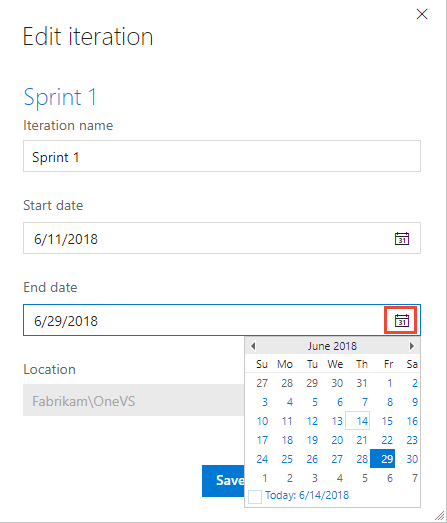
Elija Guardar y cerrar. Verá la fecha indicada.

Eso es todo. Ahora puede empezar a planear su primer sprint.
Si tiene varios equipos, cadencias de lanzamiento y sprint más complejas para programar o desea crear iteraciones secundarias, siga leyendo. Estos elementos se definen mediante el contexto de configuración del proyecto. Consulte Definición de rutas de iteración (sprints) y configuración de las iteraciones del equipo.
Nota
Nota de terminología: el conjunto de herramientas de Agile usa el campo Ruta de acceso de iteración para realizar un seguimiento de sprints y versiones. Cuando se definen los sprints, se define la lista desplegable de valores disponibles para el campo Ruta de acceso de iteración. Las iteraciones se usan para agrupar el trabajo en sprints, hitos o versiones en los que se va a trabajar o que se van a enviar.
Nota
Tanto el trabajo pendiente de sprint como el panel de tareas están diseñados para apoyar los procesos de Scrum. Además, tiene acceso a trabajos pendientes y paneles de productos y carteras. Para obtener información general sobre las características admitidas en cada trabajo pendiente y panel, consulte Trabajos pendientes, panel y planes.
El proyecto incluye varios sprints predefinidos. Sin embargo, no están asociados a ninguna fecha. Para la planificación basada en Scrum y de sprints, asigne fechas de inicio y finalización para los sprints de su equipo.
Definir otros sprints es un proceso que consta de dos pasos. En primer lugar, defina los sprints del proyecto y después seleccione los sprints que vaya a usar cada equipo: Definir rutas de acceso de iteración (sprint) y configurar iteraciones del equipo. De esta manera, el sistema admite equipos que trabajan en diferentes cadencias de sprint.
Cada sprint que selecciona para el equipo proporciona acceso a un trabajo pendiente de sprint, un panel de tareas y otras herramientas de planeamiento de sprints para planear y realizar un seguimiento del trabajo.
Por ejemplo, al seleccionar los sprints 1 a 6, el equipo de Fabrikam Fiber obtiene acceso a seis trabajos pendientes de sprint. También obtienen acceso a las herramientas de planeamiento de capacidad y a un panel de tareas para cada sprint.
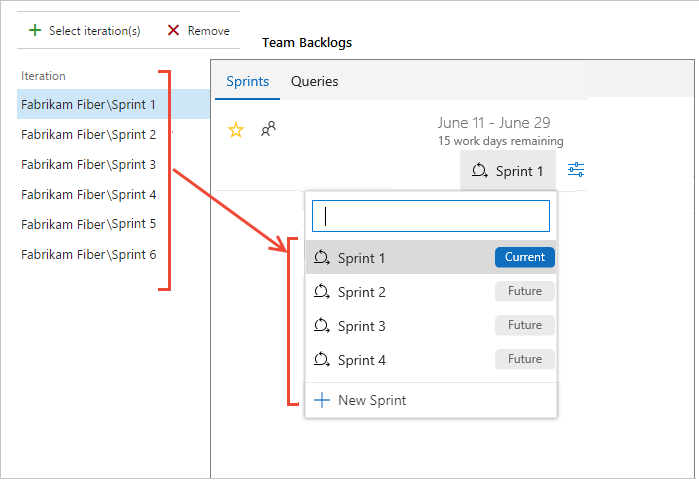
Asignación de trabajo a un sprint o Definición de rutas de acceso de iteración (sprint) y configuración de iteraciones de equipo
Si trabaja con varios equipos y cada equipo quiere su propia vista del trabajo pendiente, puede crear más equipos. Cada equipo obtiene acceso a su propio conjunto de herramientas de Agile. Todas las herramientas de Agile filtran los elementos de trabajo. Estos elementos solo incluyen los valores asignados en la ruta de acceso al área predeterminada del equipo y la ruta de acceso de iteración.
Eventos
Realizar el desafío de Microsoft Learn
19 nov, 23 - 10 ene, 23
Ignite Edition: cree aptitudes en Microsoft Azure y obtenga un distintivo digital el 10 de enero.
Regístrese ahoraCursos
Módulo
Administración de planes de entrega de software ágil entre equipos - Training
Aprenda cómo optimizar la eficacia de la distribución mejorando la visibilidad del plan de trabajo entre los equipos.
Certificación
Microsoft 365 Certified: Teams Administrator Associate - Certifications
Demostrar aptitudes para planear, implementar, configurar y administrar Microsoft Teams para centrarse en la colaboración y la comunicación eficientes y eficaces en un entorno de Microsoft 365.